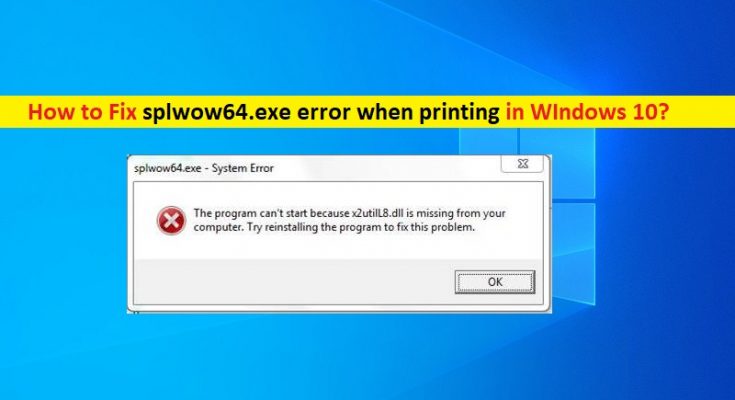Windows 10の「印刷時のsplwow64.exeエラー」とは何ですか?
Windows 10コンピューターで「印刷時にsplwow64.exeエラー」の問題が発生している場合は、適切な解決策があります。ここでは、エラーを解決するための簡単な手順/方法について説明します。議論を始めましょう。
「splwow64.exe」:splwow64.exeは実行可能ファイルであり、重要なMicrosoftWindowsプロセスであるThinkingSpoolerAPIのコンポーネントです。 splwow64.exeファイルは、その一般的なプロパティでアプリケーションのプリンタードライバーホストとして説明されています。 32ビットアプリケーションと64ビットWindowsOS間のチャネルとして機能するために使用されます。これは、32ビットアプリケーションが64ビットOS上の64ビットスプーラーユーティリティと互換性を持つのに役立ちます。スプーラーユーティリティは、OSでの印刷プロセスの管理に役立つソフトウェアサービスです。
「印刷時のsplwow64.exeエラー」:Windows 10コンピュータでドキュメントを印刷しようとすると、通常EXEエラーが発生すると考えられる一般的なWindowsの問題です。このEXEエラーは、DLLファイルがコンピュータにないため、起動しようとしているプログラムを起動できないことを示しています。このエラーにより、Windows10コンピューターでドキュメントや画像を印刷できなくなります。エラーメッセージを見てみましょう。
splwow64.exe –システムエラー
コンピュータにdllがないため、プログラムを起動できません。この問題を解決するには、プログラムを再インストールしてみてください。
プリンタがWindowsコンピュータに接続されていない場合でも、splwow64.exeプロセスが実行中のプロセスとしてタスクマネージャに表示されることがあります。この問題の背後にある考えられる理由は、プリンタードライバーの破損または古さ、印刷スプーラーサービスが正しく実行されていない、Windows OSが古くなっている、クライアントコンピューターでレンダリングジョブが有効になっているなどです。
このエラーの背後にある別の考えられる理由は、Windows10コンピューターで印刷ジョブを実行するために必要なDLLファイルの欠落または置き忘れである可能性があります。このような場合、問題を解決するために、印刷しようとしたときにsplwow64.exeエラーの原因となっているプログラムを再インストールできます。解決策を探しましょう。
Windows 10で印刷するときのsplwow64.exeエラーを修正するにはどうすればよいですか?
方法1:「PC修復ツール」を使用して「印刷時のsplwow64.exeエラー」を修正する
「PC修復ツール」は、BSODエラー、EXEエラー、DLLエラー、プログラム/アプリケーションの問題、マルウェアまたはウイルスの問題、システムファイルまたはレジストリの問題、その他のシステムの問題を数回クリックするだけで簡単かつ迅速に見つけて修正する方法です。このツールは、下のボタン/リンクから入手できます。
方法2:クライアントコンピューターでの印刷ジョブのレンダリングを無効にする
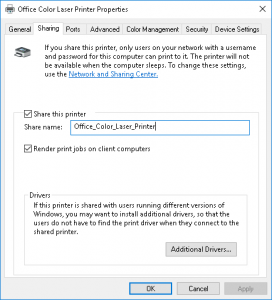
この問題は、ローカルネットワーク内の複数のコンピューターとプリンターを共有している場合に発生する可能性があります。この問題を解決するには、メインPCで印刷ジョブをレンダリングする必要があります。デフォルトでは、共有プリンターは、クライアントコンピューターまたはドキュメントの印刷に使用されるコンピューターなどですべての印刷ジョブをレンダリングします。
ステップ1:Windowsサーチボックスを介してWindows 10で「コントロールパネル」を開き、「デバイスとプリンター」に移動します
ステップ2:プリンタを右クリックして、[プリンタのプロパティ]を選択します
ステップ3:[プロパティ]ウィンドウで、[共有]タブをクリックし、[クライアントコンピューターで印刷ジョブをレンダリングする]チェックボックスをオフにしてから、[適用]と[OK]ボタンを押して変更を保存し、エラーが解決されたかどうかを確認します。
方法3:レジストリのsplwow64.exeタイムアウト値を変更する
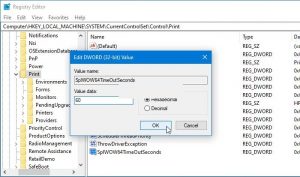
この問題を解決するために、レジストリのsplwow64.exeタイムアウト値を変更できます。
ステップ1:キーボードの「Windows + R」キーを押し、「実行」ウィンドウに「regedit」と入力し、「OK」ボタンを押して「レジストリエディタ」ウィンドウを開きます
ステップ2:左側のペインで次のパスに移動します
HKEY_LOCAL_MACHINE \ SYSTEM \ CurrentControlSet \ Control \ Print
ステップ3:[印刷]を右クリックして[新規]> [DWORD(32ビット)値]を選択し、キーに「SplWOW64TimeOutSeconds」という名前を付けます
ステップ4:作成したキーをダブルクリックして編集し、その値データを60などの「120」未満に設定し、「OK」ボタンを押して変更を保存します。完了したら、エラーが解決されたかどうかを確認してください。
方法4:プログラムを再インストールしてsplwow64.exeを置き換えます
エラーの原因となっているプログラムをアンインストールしてからコンピューターに再インストールすることで、問題の修正を試みることもできます。再インストールしたら、印刷ジョブの実行を再試行し、エラーが解決されたかどうかを確認してください。
方法5:プリンタードライバーを更新する
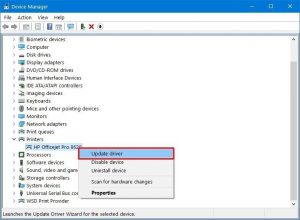
プリンタドライバを最新の互換性のあるバージョンに更新すると、エラーを解決できます。やってみよう。
ステップ1:Windows検索ボックスを介してWindows 10で「デバイスマネージャー」を開き、「プリンター」または「印刷キュー」カテゴリを展開します
ステップ2:プリンタードライバーを右クリックし、[ドライバーの更新]を選択します。画面の指示に従って、更新プロセスを完了します。完了したら、コンピュータを再起動して変更を確認します
Windows10でプリンタードライバーの更新をダウンロードまたは再インストールする[自動的に]
自動ドライバー更新ツールを使用して、プリンタードライバーを含むすべてのWindowsドライバーの更新を取得することもできます。このツールは、下のボタン/リンクから入手できます。
方法6:PrintSpoolerサービスを再起動します
ステップ1:キーボードの「Windows + R」キーを押し、「services.msc」と入力します[実行]ウィンドウで[OK]ボタンを押して[サービス]ウィンドウを開きます
ステップ2:「PrintSpooler」サービスを見つけて右クリックし、「Stop」オプションを選択します
ステップ3:数分待ってから、Print Spoolerサービスをもう一度右クリックし、[開始/再起動]オプションを選択してサービスを再起動します
方法7:Windows 10OSを更新する
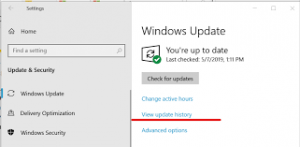
Windows 10 OSを最新バージョンに更新すると、問題を解決できます。やってみよう。
ステップ1:Windows検索ボックスを介してWindows 10で[設定]アプリを開き、[更新とセキュリティ]> [Windows Update]に移動して、[更新の確認]ボタンをクリックします
手順2:利用可能なすべての更新プログラムをコンピューターにダウンロードしてインストールし、更新したらコンピューターを再起動して変更を確認します。
結論
この投稿が、いくつかの簡単な手順/方法でWindows10で印刷するときにsplwow64.exeエラーを修正する方法についてお役に立てば幸いです。あなたはそうするために私たちの指示を読んでそれに従うことができます。投稿が本当に役に立った場合は、他の人と投稿を共有して助けてもらうことができます。それで全部です。提案や質問がある場合は、下のコメントボックスに書き込んでください。